ClickFunnels のイベント タイプは、クライアントとのさまざまな予定や会議のスケジュールを合理化するのに役立ちます。カレンダーを統合することで、予約プロセスを自動化し、スケジュールとのシームレスな同期を確保できます。この記事では、ClickFunnels でイベント タイプを作成および管理するプロセスについて説明します。
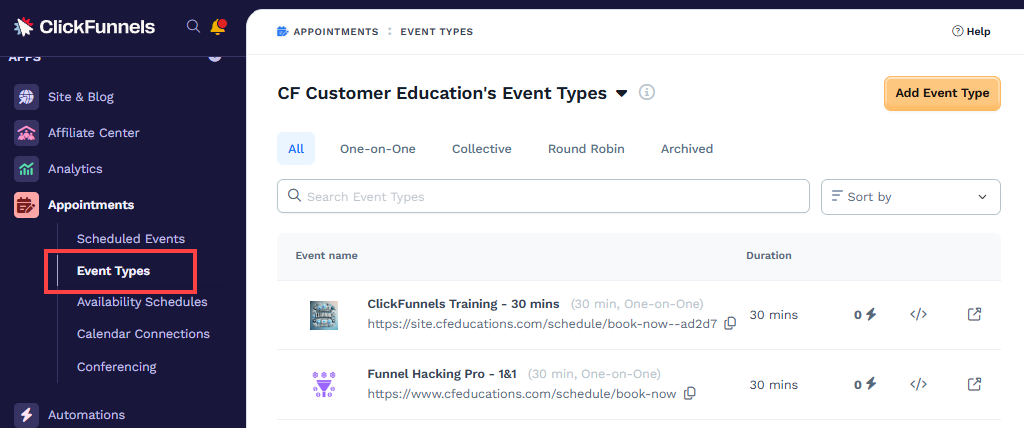
必要条件
クリックファネル 「Scale、Optimize、または Dominate プラン」
ワークスペースに追加された Appointments アプリ
予定アプリに接続されている カレンダー (Google、Outlook、iCloud、Office365など)
イベントタイプとは
ClickFunnels のイベント タイプは、さまざまなスケジュール ニーズを満たすように設計されたカスタマイズ可能な予定カテゴリです。クライアントとのやり取りを効率的に整理および管理するために、1 対 1 のミーティング、ラウンドロビン セッション、集合イベント、グループ セッションなど、さまざまなタイプのイベントを作成できます。
この機能は、予定のスケジュール プロセスを自動化および簡素化する場合に必要です。コンサルタント、コーチ、ビジネスオーナーのいずれであっても、イベントの種類は、合理化された予約プロセスを提供することで、時間を効果的に管理し、手動のスケジュール タスクを減らし、顧客エクスペリエンスを向上させるのに役立ちます。
例:
あなたがビジネスコンサルタントで、個別のコーチングセッションやグループワークショップを提供していると想像してください。ClickFunnels のイベント タイプを使用すると、パーソナライズされたコーチング用の 1 対 1 の会議タイプと、ワークショップ用のグループ セッション タイプを作成できます。クライアントは、スケジュール リンクを通じてこれらの予約を直接予約でき、カレンダーと同期して二重予約を回避し、空き状況が常に最新の状態に保たれます。
ClickFunnels は、予定を管理するための包括的なソリューションを提供します。
カスタマイズ可能なイベントタイプ: 特定のニーズに合わせて、さまざまなタイプのイベントを作成および調整します。
カレンダーの統合: 予定をGoogle、Outlook、iCloud、またはOffice365カレンダーと同期して、リアルタイムの可用性を確保します。
自動スケジューリング: クライアントが事前定義された空き状況に基づいて予約できるようにし、やり取りのやり取りを減らします。
柔軟な予約オプション: 予約間隔、バッファ時間、ゲスト許容量のルールをスケジュールの好みに合わせて設定します。
ステップ 1 - 新しいイベント タイプの作成
左側のメインメニューで、 予定 アプリをクリックします。
[ イベントタイプ] を選択します。
[ イベントタイプを追加 ] ボタンをクリックして、新しいイベントを作成します。
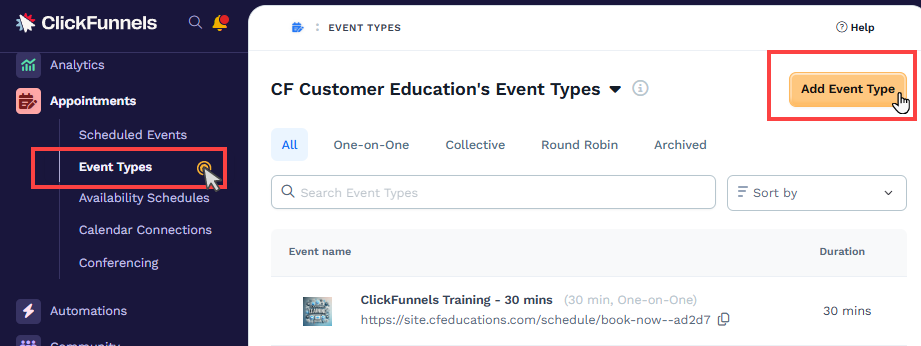
作成する イベントタイプ を選択します。使用可能なオプションは次のとおりです。
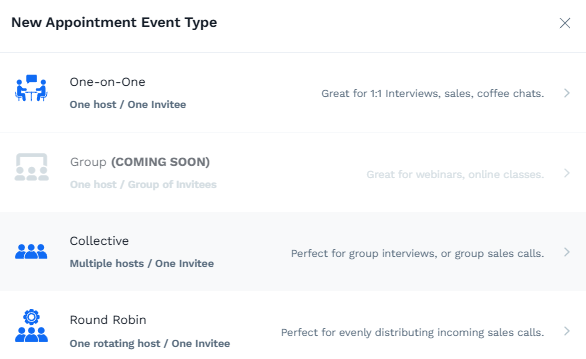
1対1: このイベント タイプは、1 対 1 の面接、営業会議、またはカジュアルなコーヒー チャットに最適です。主催者1名と招待者1名が参加します。
グループ(近日公開): ウェビナーやオンラインクラスに適したこのタイプのイベントには、1人の主催者と招待者のグループが参加します。
集合的: グループインタビューやグループセールスコールに最適なこのイベントタイプでは、複数の主催者が1人の招待者とミーティングを行います。
ラウンドロビン: このイベント タイプは、着信した営業電話を均等に分散するのに理想的で、1 人の招待者と 1 人のローテーション ホスト ミーティングを特徴としています。
ステップ 2 - イベントの設定
イベント詳細:
イベント名: イベントの名前を入力します。
ドメイン: イベントのドメインを選択します。
スケジューリングリンクURL:スケジューリングリンクURLのパス名を入力します。たとえば、パス名を
book-nowに選択すると、スケジューリングリンクURLはになります。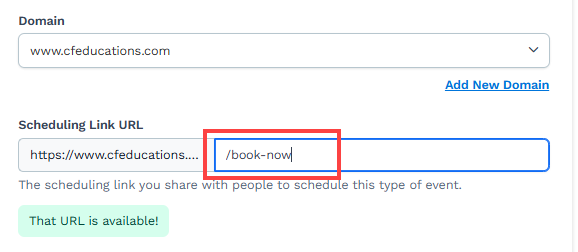
予約後: 予約後の処理を選択します。使用可能なオプションは次のとおりです。
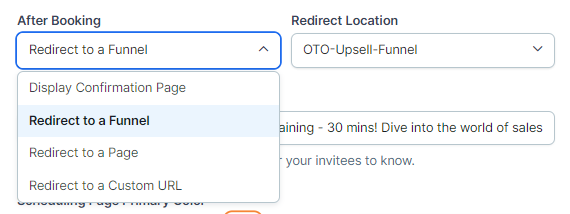
確認ページの表示: 予約後、招待者に統合された確認ページを提示します。このオプションを選択すると、ClickFunnels によって作成された確認ページが表示され、確認メッセージが伝えられます。
目標到達プロセスにリダイレクトします。 予約後、招待者を特定の目標到達プロセスにリダイレクトします。[リダイレクトの場所] フィールドで、目標到達プロセスを選択します。訪問者は漏斗の最初のステップに着陸します。
ページにリダイレクトする: 予約後、招待者を特定のページにリダイレクトします。ワークスペースで利用可能なページ(ランディングページ)を「リダイレクト場所」フィールドで選択する必要があります。
カスタム URL にリダイレクトします。 予約後、招待者をカスタム URL にリダイレクトします。目的のURLをコピーして、「リダイレクト場所」フィールドに貼り付けます。
形容: イベントの簡単な説明を追加します。説明は、イベントのスケジュール ページに表示されます。
スケジュールページの原色: スケジュール ページのテーマの色を選択します。
スケジュールページの画像/ロゴ: スケジュール ページの画像またはロゴをアップロードします。
「ClickFunnelsによるスケジューリング」バッジを非表示 にします。ClickFunnelsアフィリエイトバッジを非表示にしたい場合は、このオプションを切り替えます。バッジは、スケジュール ページの右下隅に表示されます。
招待設定
[招待設定] セクションでは、顧客がイベントをスケジュールしたときにカレンダーに表示されるイベント招待をカスタマイズできます。イベントのタイトルと説明を調整することで、招待者に明確かつ詳細な情報を提供し、何が予想されるかを確実に理解できます。
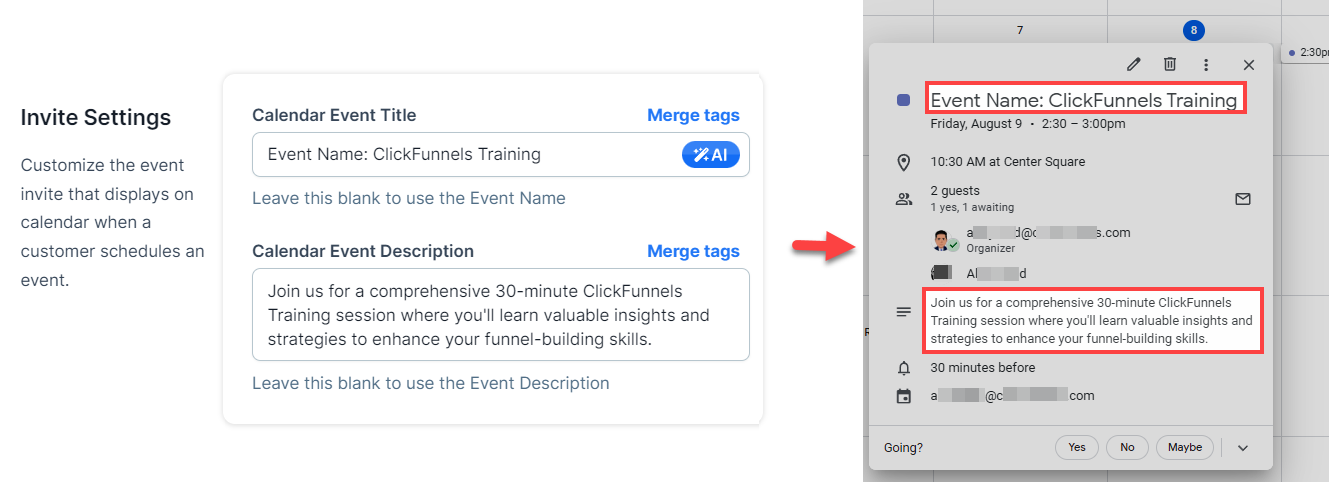
カレンダーイベントタイトル: カレンダーの招待状に表示される予定のタイトルを入力します。空白のままにすると、デフォルトでイベント名が使用されます。
カレンダーイベントの説明: カレンダーの招待状に表示される予定の説明を入力します。これには、招待者の準備に役立つイベントに関する詳細を含めることができます。空白のままにすると、イベントの説明がデフォルトで使用されます。
タグのマージ:マージタグ を使用して、招待者の名前やカスタム属性などの動的情報を使用してタイトルと説明をパーソナライズします。
予約に関する質問
ClickFunnels を使用すると、さまざまなフィールドを使用して予定スケジュール フォームをカスタマイズして、招待者から情報を収集できます。名前、電子メール アドレス、電話番号などの重要な詳細と、特定の要件を把握するためのカスタム フィールドを含めることができます。これらのカスタムフィールドは、既存のコンタクト属性、またはイベントタイプ設定内で直接作成された新しい属性にすることができます。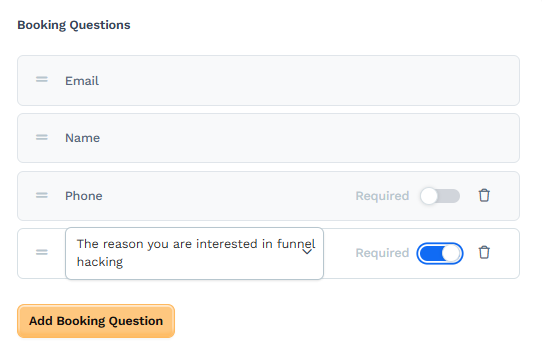
予約の質問を追加: [予約の質問を追加] ボタンをクリックして、予約フォームに新しい質問を追加します。
連絡先属性を追加します。 [連絡先属性の追加] ボタンをクリックして、新しいカスタムフィールドを作成するか、既存の連絡先属性を選択します。
フィールドの詳細:
ラベル: 予約フォームに追加するフィールド値を入力します(例:「予約の理由」、「メッセージを入力」など)
フィールドタイプ:テキストフィールドから選択し、カスタム質問のフィールドを選択します。
テキストフィールド: このタイプは、ユーザーからの詳細な自由形式の応答が必要な場合に使用します。たとえば、「このトレーニングで具体的にどのような目標を達成したいですか?」と尋ねることができます。これにより、招待者は包括的な回答を提供できます。
フィールドを選択: このタイプは、ユーザーが選択できるオプションの事前定義リストを提供する場合に使用します。たとえば、「ソーシャルメディア」、「紹介」、「検索エンジン」、「その他」などのオプションを使用して、「私たちのことをどうやって知りましたか?」と尋ねることができます。これにより、回答を標準化して分析を容易にすることができます。
必須フィールドを設定します。 必要なスイッチを切り替えて、フィールドを必須にします。
フィールドの並べ替え: フィールドをドラッグ&ドロップして順序を変更します。
大事な:
[ 名前 ] フィールドと [電子メール] フィールドは必須であり、削除できません。好みの順序でのみ配置できます (例: 名前が最初、電子メールが 2 番目、またはその逆)。
予約の空き状況
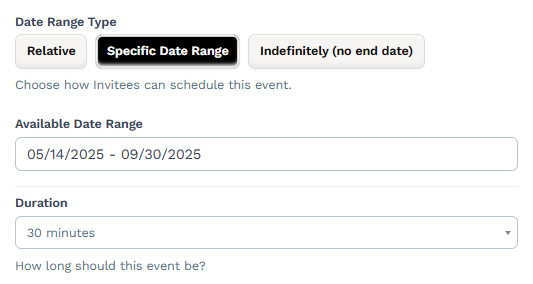
日付範囲タイプ: 招待者がこのイベントをスケジュールする方法を選択します。オプションは次のとおりです。
親戚: このオプションを使用すると、招待者は現在の日付からの相対的な日付範囲(たとえば、次の30日間)内でイベントをスケジュールできます。
特定の日付範囲:このオプションを使用すると、イベントをスケジュールできる正確な開始日と終了日を指定できます(例:6月1日〜6月30日)。
無期限(終了日なし): このオプションを使用すると、招待者は終了日の制限なしでイベントをスケジュールできるため、将来いつでもイベントを予約できます。
期間: イベントの継続時間を指定します。たとえば、期間を 30 分に設定すると、各予定が特定の時間にスケジュールされ、主催者と招待者の両方に明確さを提供できます。
イベント主催者と場所
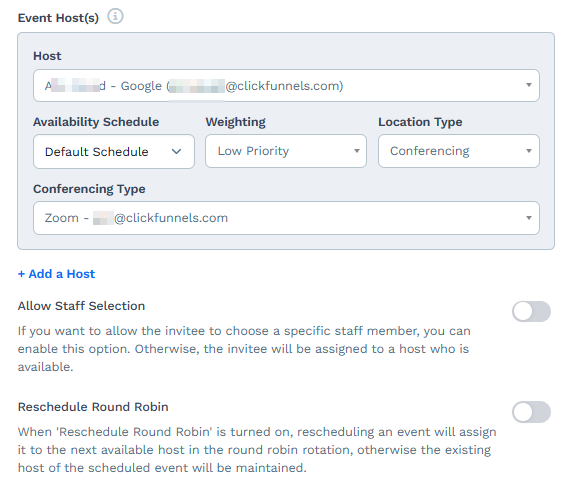
ホスト: 利用可能なオプションからイベントを主催するユーザーを選択します。ホストの名前は、カレンダー接続のドロップダウンに表示されます。イベントタイプが 「集合」 または 「ラウンドロビン」の場合は、イベントに複数の主催者を追加できます。[ + ホストの追加 ] をクリックし、ドロップダウンでホストを選択します。
大事な:
複数の主催者を追加できるのは、予定アプリで複数のカレンダーがリンクされている場合のみです。さらに、チーム メンバーはワークスペース内で個々のカレンダーを接続し、イベント タイプのホストとして選択できます。ただし、各チーム メンバーには、予定がスケジュールされる既定のカレンダーが 1 つ表示されます。チーム メンバーは引き続き複数のカレンダーを接続できます (追加機能は競合チェックにのみ使用されます)。
詳細情報: 予定 - カレンダーを接続して管理する方法利用可能スケジュール: 選択したホストの可用性スケジュールを選択します。[ 予定] > [可用性スケジュール] から新しいスケジュールを作成し> [新しいスケジュールを追加] から新しいスケジュールを作成できます。
重み付け(ラウンドロビンイベントのみ): このオプションは、イベントタイプが「ラウンドロビン」に設定されている場合に表示され、複数の主催者間での予定の配布方法に影響します。重み付けの優先順位を割り当てると、ビジネス ニーズに応じて予定のバランスをとることができます。
高優先度: 複数のホストが使用可能な場合、この重み付けのホストが優先され、より頻繁に選択されます。
中優先度: ホストは適度に選ばれます。
低優先度: ホストは、重み付けの高いホストよりも少ない予定を受け取ります。
適切な重み付けを設定することで、チームメンバー間で作業負荷を効率的に分散できます。
ロケーションタイプ:イベントの場所の種類 (会議、対面、カスタムなど) を指定します。 対面またはカスタムの場所を選択した場合は、場所の説明を追加します。
大事な:
集合イベントは 1 つの場所のみをサポートします。このイベントタイプでは、複数のホストに異なるロケーションを割り当てることはできません。
会議の種類/接続: 場所の種類が会議に設定されている場合は、仮想予定に使用するプラットフォーム(Zoom、Google Meet など)を選択します。会議接続の詳細については、記事 予定 - 会議接続を追加する方法を参照してください。
スタッフの選択を許可: このオプションを使用すると、招待者は予定の特定のスタッフ メンバーを選択できます。無効にすると、システムは利用可能なホストに予定を自動的に割り当てます。
ラウンドロビンのスケジュール変更: 有効にすると、イベントを再スケジュールすると、ラウンドロビンローテーションで次に利用可能なホストにイベントが割り当てられます。無効にすると、元のスケジュールされた主催者がイベントに割り当てられたままになります。
支払い(オプション)
[ 支払いが必要] オプションを有効にすると、招待者はイベントを予約する前に支払いを行うことができます。支払い要件を設定するには、次の手順に従います。
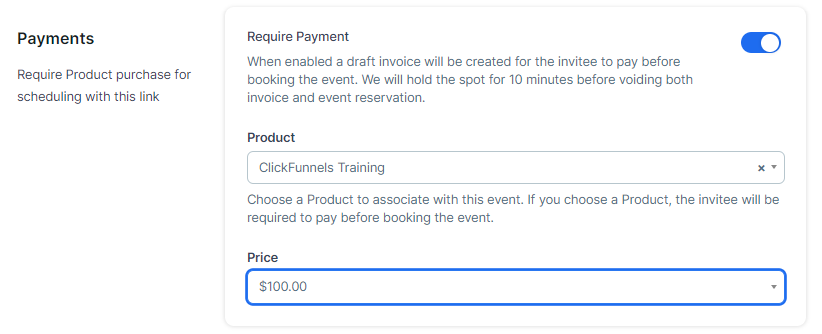
[ 支払いが必要] オプションをオンにして、予約を確認する前に支払いを義務付けます。
商品を選択し、決済に必要な商品代金を指定します。
予約スケジュール中の支払い処理の仕組み:
予約のスケジュール設定プロセス中に、[ 請求書を今すぐ支払う ] ボタンが表示され、招待されたユーザーに支払いのチェックアウト ページが表示されます。
システムは請求書を生成し、支払いを可能にするために 予約スロットを 10 分間予約 します。
請求書が 10 分経過しても未払いのままの場合、請求 書は無効 になり、予約されたスロットが解放されます。
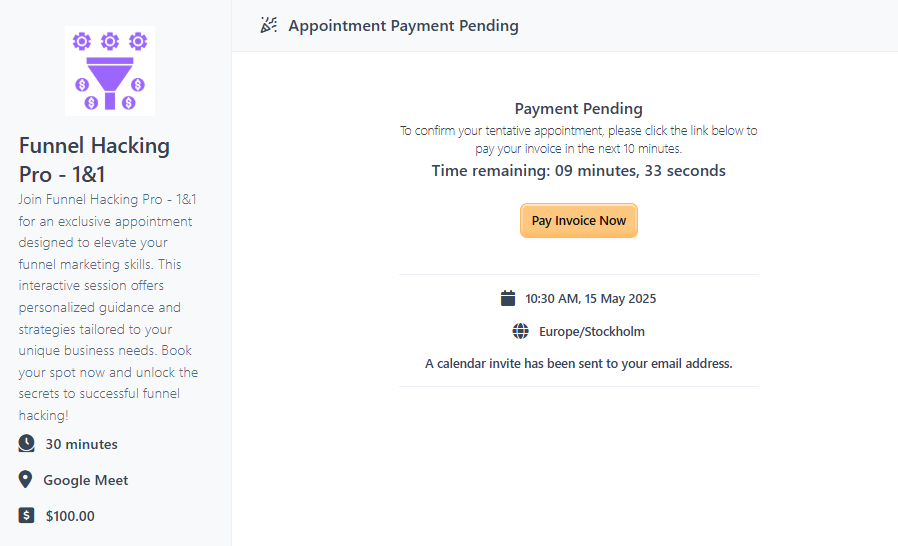
警告:
カレンダー要素は、有料イベントの支払い処理には互換性がありません。または、次のいずれかの方法で有料イベントを公開することもできます。
予約フォームをウェブページに直接埋め込みます。
直接イベントのリンクを視聴者と共有して、シームレスにアクセスできるようにします。
イベントの公開について詳しくは、 予定 - ClickFunnels の予定を公開する方法 の記事をご覧ください。
付則
ゲストの許可: 出席者がゲストを連れて行けるかどうかを決定します。このオプションを有効にすると、招待者はイベントにゲストを追加できるため、グループ会議や相談に役立ちます。
バッファの前後: イベントの前後のバッファ時間を指定して、準備とフォローアップ活動に十分な時間を確保できるようにします。
バッファ前: これは、イベントが始まる前にブロックされた時間です。たとえば、15 分前にバッファを設定し、午前 10:00 に予定されているイベントがある場合、カレンダーには午前 9:45 から午前 10:00 まで利用不可と表示されます。これにより、会議の準備に時間を割くことができます。
バッファー後:イベント終了後にブロックされる時間です。たとえば、15 分後のバッファを設定し、イベントが午前 11:00 に終了した場合、カレンダーは午前 11:00 から午前 11:15 まで利用不可として表示されます。これにより、フォローアップタスクや次の予定への移行に時間を割くことができます。
使用可能な開始時刻を増分で表示します。 招待者に開始時刻が表示される間隔を設定します。たとえば、これを 30 分に設定すると、利用可能な開始時刻が 30 分間隔で表示されます (例: 9:00 AM、9:30 AM、10:00 AM)。
最小予約スケジュールバッファ :現在(イベントを設定するとき)から予定をスケジュールできるまでの最小時間を設定します。たとえば、これを 4 時間に設定し、現在午前 10:00 の場合、招待者は同じ日の午後 2:00 より前に開始する予定をスケジュールできません。これにより、新しい予約の前に十分な通知が得られます。
コンタクトあたりの1日あたりの最大数: コンタクトが 1 日にこのイベントを予約できる回数を制限します。これにより、1 人の連絡先が同じ日に複数の予定を予約するのを防ぎ、スケジュールの管理に役立ちます。
自動タイムゾーン: これを「自動」に設定すると、ローカルタイムゾーンに関係なく、全員が正しい時間に集まります。会議の種類が "対面" に設定されている場合、ユーザーが認識する必要がある特定のタイム ゾーンを選択できます。たとえば、イベントがニューヨークでスケジュールされている場合、スケジュール ページにはデフォルトでタイム ゾーンがニューヨークとして表示されます。
イベント通知
イベント通知を追加すると、招待者にタイムリーなリマインダーやフォローアップ メッセージを送信できます。これにより、イベントの詳細や必要な準備について十分な情報を得ることができます。
手記:
[ イベント通知の追加 ] ボタンをクリックします。通知の詳細を構成できるポップアップが表示されます。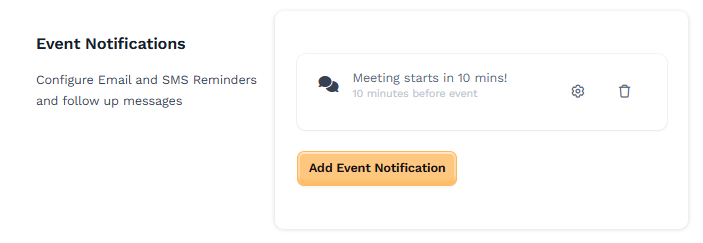
トランジションタイプ: イベントに関連して通知を送信するタイミングを選択します。オプションは次のとおりです。
イベント前: イベントが開始される前に通知を送信します。
イベント後: イベント終了後に通知を送信します。
タイムオフセット: 通知を送信するイベントの前後の時間を入力します。たとえば、「分」でこれを 10 に設定すると、イベントの 10 分前または後に通知が送信されます。
オフセットタイプ: オフセットの時間単位(分、時間など)を選択します。
チャット受信トレイの送信: メッセージの送信元となるチャットの受信トレイを選択します。チャット受信トレイの作成の詳細については、MessageHub でのチャット受信トレイの追加の記事をご覧ください。
件名: メッセージの件名を入力します。差し込みタグを含めることで、件名をパーソナライズできます。青い「タグの結合」リンクをクリックして、利用可能な結合タグを表示し、連絡先の名、姓など、件名に適切な結合タグを選択します。
メッセージ: 招待者に送信される電子メール メッセージの本文を入力します。これには、リマインダー、イベントに関する追加情報、フォローアップの詳細が含まれる場合があります。マージタグを含めることで、コンテンツをパーソナライズすることもできます。青い「タグの結合」リンクをクリックして、利用可能な結合タグを表示し、連絡先の名前、イベントの日時、申請中に回答したカスタムの質問など、電子メール本文に適切な結合タグを選択します。
イベントタイプを設定したら、「 イベントタイプの作成 」ボタンをクリックしてイベントを作成します。
ステップ 3 - イベント タイプの公開
イベントタイプを公開するには 、次の 3 つの方法 があります。
オプション 1: 目標到達プロセス ページで「カレンダー」要素を使用する
予約フォームを表示する目標到達プロセスステップに移動します。
ファネルステップの 3つのドットのアイコン をクリックし、[ イベントタイプの管理]を選択します。
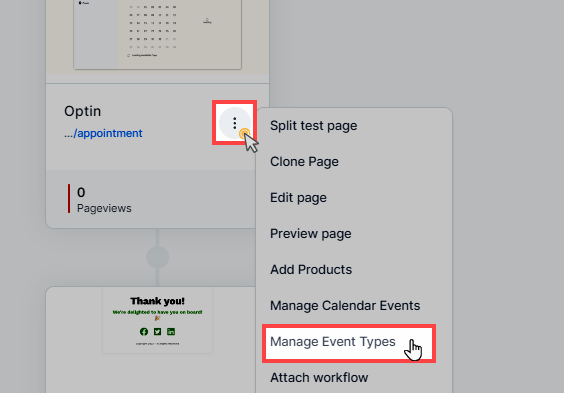
使用するイベントタイプを添付し、 ページエディタに入ります。
オレンジ色の + プラス または 新しい要素の追加 アイコンをクリックして、新しい要素を挿入します。
[その他] カテゴリから、[カレンダー] ウィジェットを選択します。追加すると、選択したイベントタイプがフォームに自動的に表示されます。
予約が完了すると、次のファネルステップが自動的に表示されます。
大事な:
予定イベントタイプで支払いが必要な場合、 カレンダーウィジェットは予約中に支払いを処理できません 。有料イベントの場合は、オプション 2(フォームの埋め込み)またはオプション 3(直接イベント リンクの共有)の使用を検討してください。
オプション 2: 埋め込みコードを使用して予約フォームを埋め込む
埋め込むイベントタイプに移動します。
[ 埋め込みコード(</>) ]アイコンをクリックして、コードをコピーします。
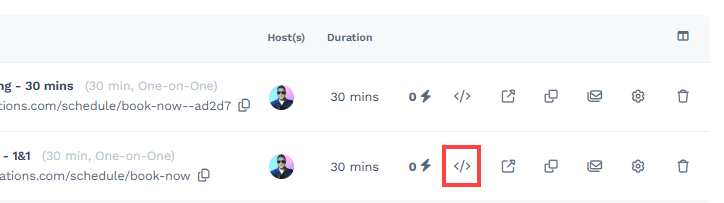
ページエディタで、新しい要素を追加し、 HTML / JSを選択します。
埋め込みコードをページエディター内の HTML / JS 要素に貼り付けて、予約フォームを表示します。
オプション 3: イベント タイプの URL を共有する
共有するイベントタイプに移動します。
ClickFunnels によって提供される一意の スケジューリング URL をコピーします。
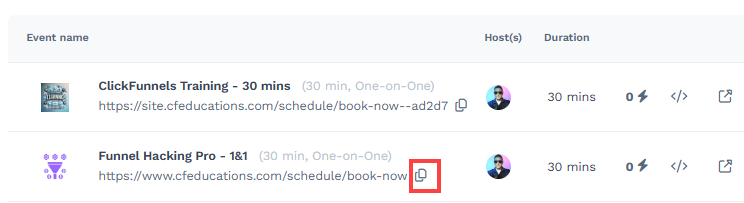
電子メール、ソーシャル メディア、またはその他のコミュニケーション チャネルを通じて視聴者とリンクを共有し、視聴者が直接予約できるようにします。
イベントタイプの公開プロセスの詳細については、 予定 - ClickFunnels の予定を公開する方法 記事をご覧ください。
イベントタイプへのクイックアクションの追加
ClickFunnels では、イベント タイプにクイック アクションを直接追加できるようになり、予約スケジュール プロセスの自動化と機能が強化されました。クイックアクションは、予定のスケジュール設定など、特定のイベントが発生したときにトリガーできます。
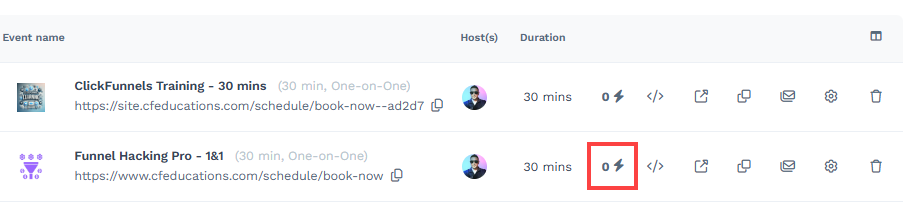
クイックアクションを追加する手順:
左側のメインメニューから [予定] をクリックし、[ イベントタイプ] を選択します。
クイックアクションを追加するイベントタイプを見つけて、イベント名の横にある稲 妻アイコン(⚡) をクリックします。
「 クイックアクション」 というラベルの付いた新しいポップアップが表示されます。[ クイックアクションの追加 ] ボタンをクリックします。
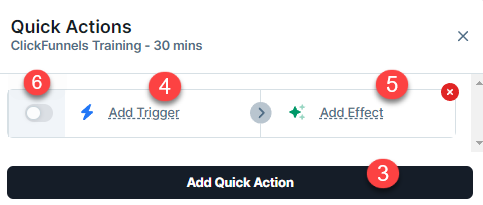
[ トリガーの追加 ] をクリックして、クイックアクションを開始するトリガーを追加します。予定をスケジュールするには、トリガーとして 予定の スケジュール を選択します。
次に、[ 効果を追加] をクリックして効果を選択します。オプションには、MessageHub メッセージの送信、アセットの送信、ワークフローのトリガーなどがあります。イベントのニーズに最も適した効果を選択してください。
目的のトリガーとエフェクトを選択したら、 トグルバー をクリックしてオートメーションをアクティブまたは非アクティブにします。青はアクティブであることを意味し、灰色は非アクティブであることを意味します。
クイックアクションがイベントタイプに追加され、指定されたトリガー条件が満たされると自動的に実行されます。
クイックアクションの詳細については、記事 オートメーション: クイックアクションを追加および管理する方法を参照してください。
イベントタイプの複製
イベント タイプを複製すると、既存のイベントとそのすべての設定の正確なコピーを作成できます。この機能は、すべての詳細を再設定することなく、同様のイベントをすばやく設定するのに役立ちます。
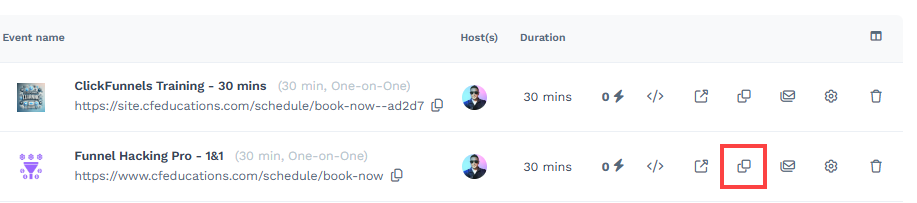
左側のメインメニューから [予定] をクリックし、[ イベントタイプ] を選択します。
複製するイベントの種類を見つけます。
そのイベントタイプの横にある 「クローン 」アイコンをクリックします。
[ 続行] をクリックして確認し、重複するイベント タイプを作成します。
重複するイベントタイプがイベントリストに表示され、元の設定と構成がすべて保持されます。これにより、同様の設定で複数のイベントを簡単に管理できます。
イベントタイプの編集
イベントタイプを編集すると、必要に応じてイベントの詳細と設定を更新できます。イベントタイプを編集するには、次の手順に従います。
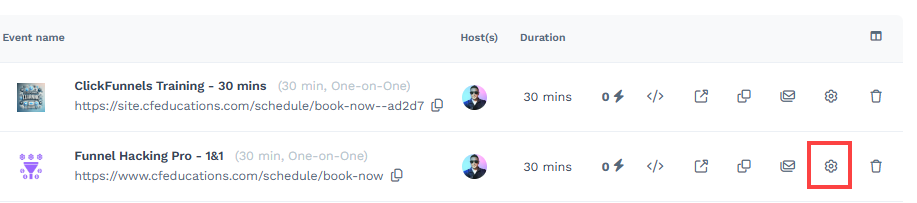
左側のメインメニューから [予定] をクリックし、[ イベントタイプ] を選択します。
編集するイベントタイプを見つけます。イベントタイトルまたはその横にある歯車
⚙️ アイコンをクリックできます。必要に応じて、イベントの詳細を変更します。
情報を更新したら、[ イベント タイプの更新 ] ボタンをクリックして変更を保存します。
イベントタイプの削除
イベントタイプを削除すると、既存のイベントをリストから削除できます。イベントタイプを削除するには、次の手順に従います。
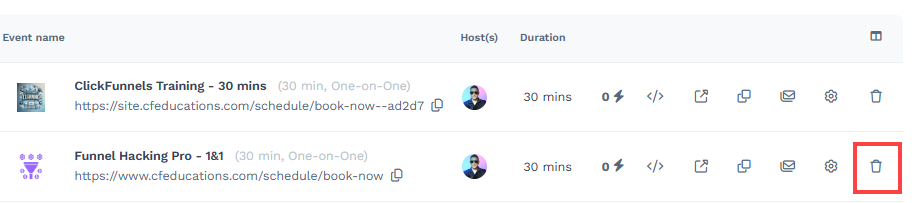
左側のメインメニューから [予定] をクリックし、[ イベントタイプ] を選択します。
削除するイベントタイプを見つけます。そのイベントタイプの横にある [ごみ箱 ] アイコンをクリックします。
または、イベント タイトルまたは歯車
⚙️ アイコンをクリックし、ページの左下隅にある [削除] ボタンをクリックして、イベント タイプにアクセスすることもできます。[ 続行] をクリックして確認し、削除を完了します。
これらの手順に従うことで、イベント タイプを簡単に削除して、イベント リストを整理して最新の状態に保つことができます。